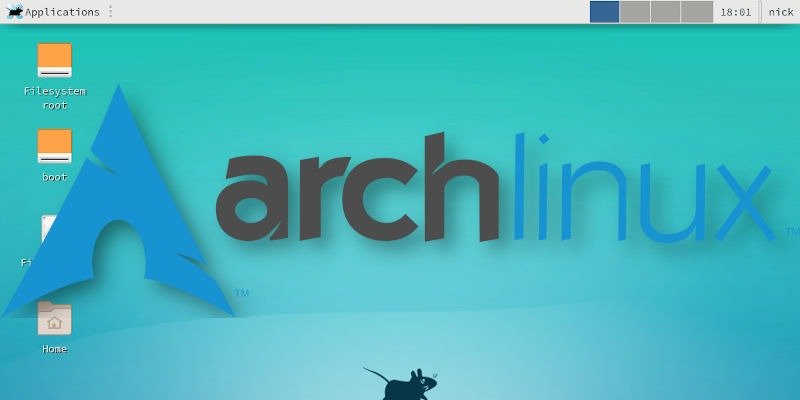Acaba de instalar Arch y arrancar su nuevo sistema, y tiene… una pantalla de terminal negra. A menos que esté familiarizado con Arch o esté buscando configurar un servidor, esto puede ser algo desalentador. No se preocupe, está más cerca de un escritorio funcional de lo que piensa.
La instalación predeterminada de Arch no viene con un escritorio gráfico porque Arch te da el poder de elegir el tuyo. Si es nuevo en esto o está buscando una sugerencia, XFCE es un lugar fantástico para comenzar. Es un escritorio Linux probado y verdadero que es liviano en recursos y al mismo tiempo proporciona una experiencia de escritorio completa. Tampoco se necesita mucho trabajo para ponerse en marcha en Arch.
Instale sus controladores
Antes de hacer nada, necesitará los controladores de gráficos para su tarjeta. Si está utilizando gráficos integrados de Intel, no está exento. Arch no incluye ningún controlador de gráficos en la instalación base.
Intel
sudo pacman -S xf86-video-intel mesa
AMD
sudo pacman -S xf86-video-amdgpu mesa
NVIDIA
sudo pacman -S nvidia nvidia-utils
Instalar Xorg
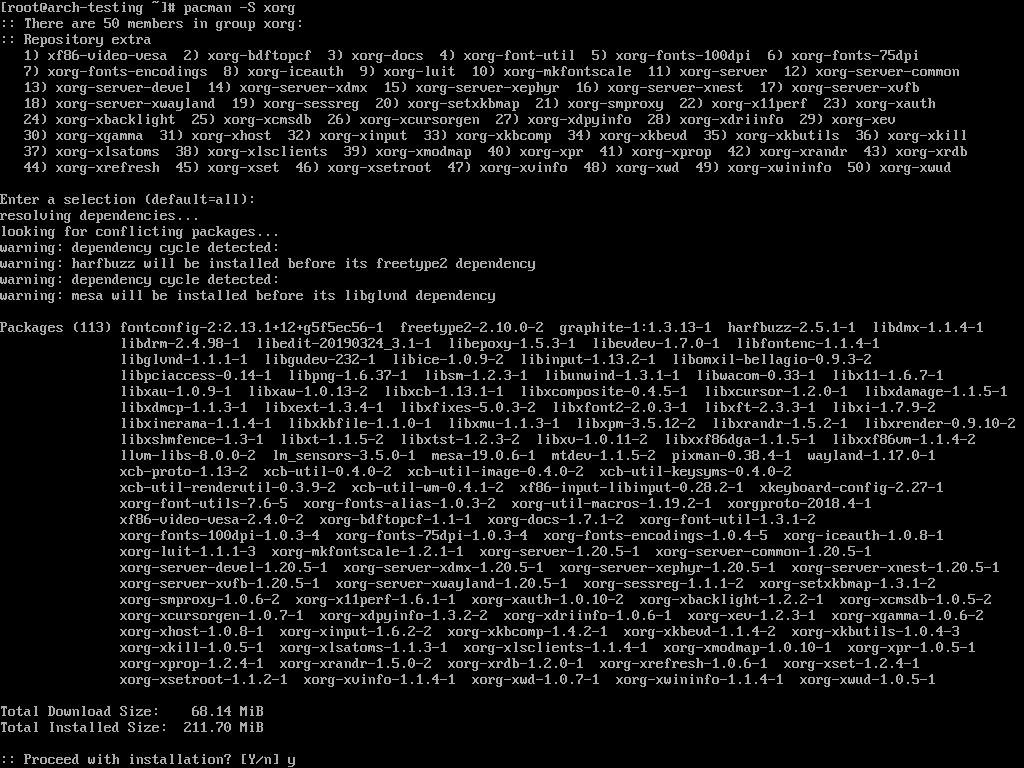
La siguiente pieza que necesitará es el propio servidor Xorg. Todas las aplicaciones gráficas, incluido su entorno de escritorio, están construidas sobre Xorg. El paquete Xorg para Arch es un metapaquete, lo que significa que en realidad es un gran paquete de software que incluye todo lo que necesitará para Xorg. Entonces, instale el paquete y Arch lo configurará todo.
Pacman le mostrará una gran lista de paquetes antes de instalar. Presiona Enter para instalarlos todos, a menos que sepas específicamente lo que estás buscando.
Si prefiere una instalación más mínima, puede obtener solo el servidor Xorg. Tenga en cuenta que es posible que le falten dependencias más adelante, según lo que desee configurar.
sudo pacman -S xorg-server
Instalar XFCE
Al igual que con Xorg, los entornos de escritorio en Arch vienen en metapaquetes. Pueden ser grandes y contener cientos de paquetes. XFCE es un entorno más pequeño y no requiere tantos paquetes como GNOME o Plasma, pero la instalación tardará unos minutos.
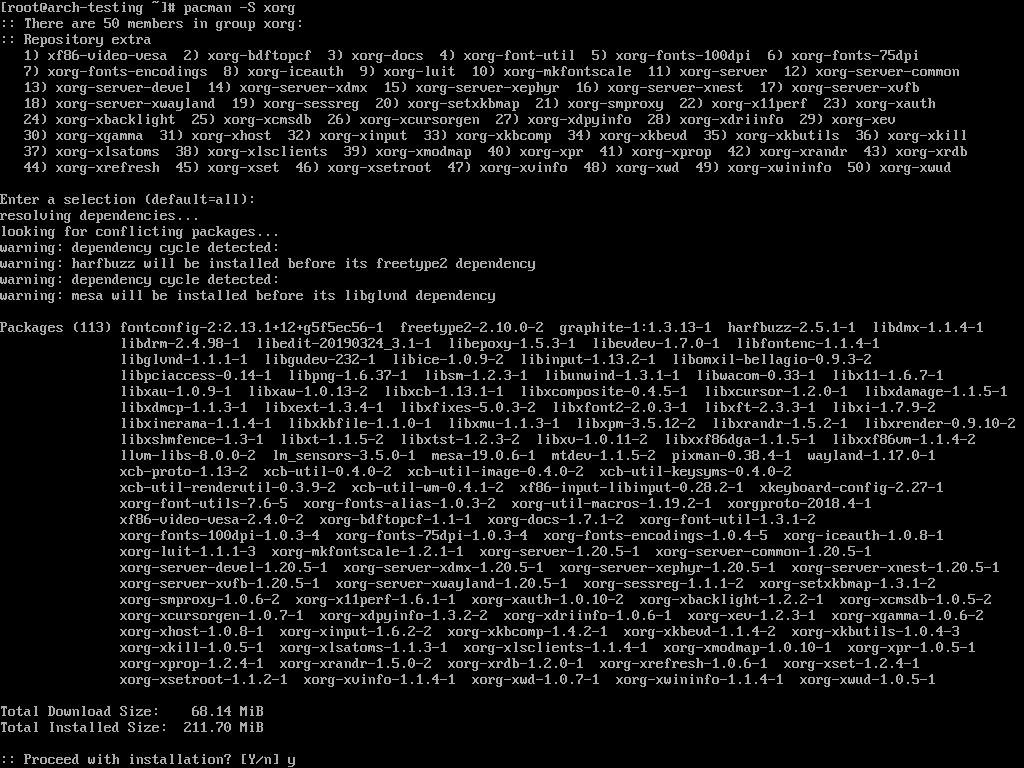
Puede instalar el metapaquete XFCE por sí mismo, pero el paquete adicional de extras contiene muchas utilidades de escritorio útiles, por lo que es muy recomendable que lo instale también.
sudo pacman -S xfce4 xfce4-goodies
Al igual que con Xorg, Pacman preguntará qué grupos de paquetes instalar. Presiona Enter ambas veces para instalarlos todos. Ten paciencia y deja que Arch organice todo. Esta es la mayor parte de su escritorio.
Configure su administrador de pantalla
En este momento, puede iniciar su escritorio XFCE desde la línea de comandos, pero la próxima vez que inicie su computadora, volverá a la pantalla de la terminal. Esto se debe a que no tiene configurado un administrador de visualización. Un administrador de pantalla es responsable de la pantalla de inicio de sesión a la que accede después de iniciar su computadora.
Primero, si quieres probar XFCE, adelante.
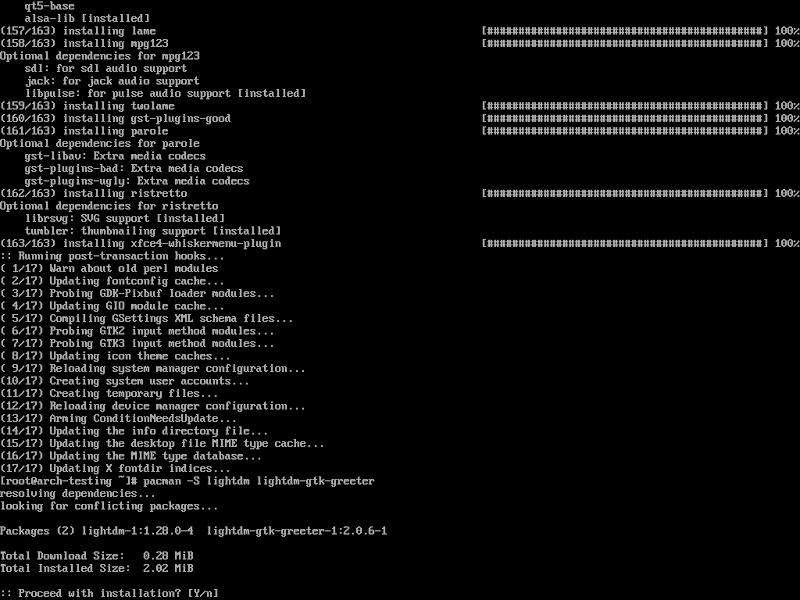
Ahora, abra una terminal o siga trabajando en la que está. Esta guía usará LightDM como su administrador de pantalla. La mayoría de las distribuciones lo combinan con XFCE porque es liviano y no está vinculado a ningún entorno de escritorio. Continúe e instálelo.
sudo pacman -S lightdm lightdm-gtk-greeter
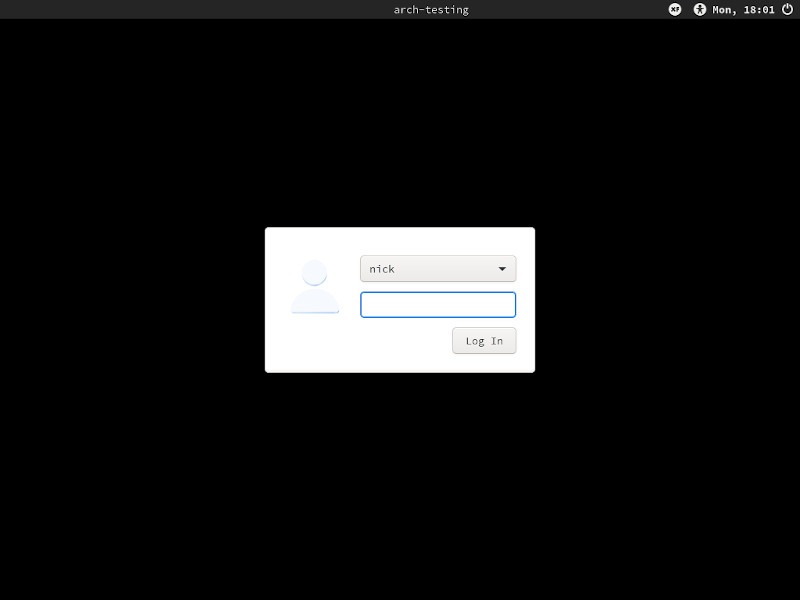
Los administradores de pantalla son un servicio, así que habilite LightDM al inicio.
sudo systemctl enable lightdm
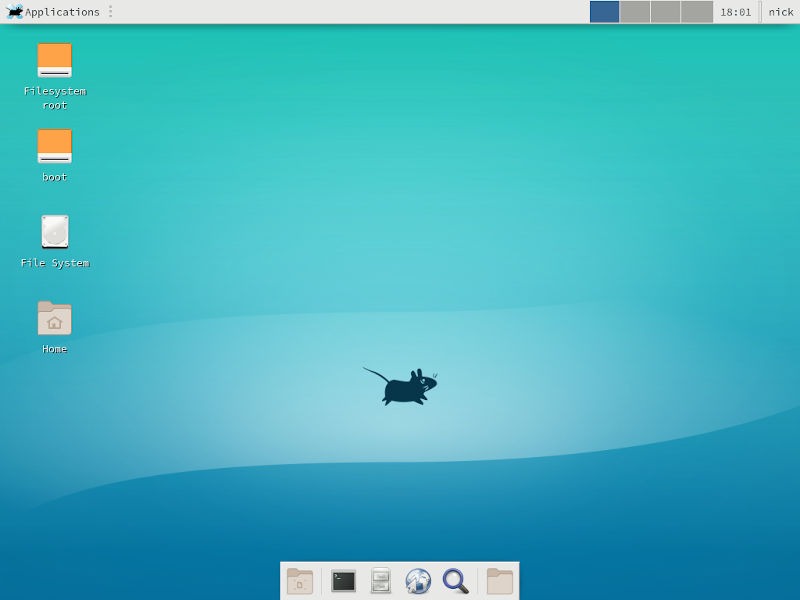
Una vez hecho esto, puede reiniciar su computadora. La ventana de inicio de sesión de LightDM debería ser lo primero que vea. Inicie sesión en su cuenta de usuario y llegará a su nuevo escritorio XFCE. Arch no cambiará los ajustes ni las configuraciones por ti, por lo que esta configuración permanecerá en su lugar hasta que cambies algo. No olvide revisar algunos de los mejores temas de XFCE que puede instalar en su computadora.